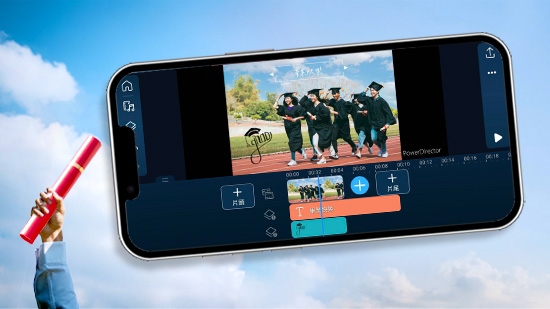FPS 幀數是什麼?幀數愈高愈好嗎?只要一篇就搞懂 FPS!

常拍影片、剪影片、玩遊戲的你,是不是常聽到「FPS」這個詞卻有點霧煞煞?FPS(幀數)可是影響影片流暢度和畫質的超重要關鍵。
本篇將帶你了解 FPS 是什麼、幀數愈高愈好嗎、幀數多少算正常等事項,並帶你認識影片剪輯軟體「威力導演」如何幫你提升幀數或補幀!
FPS 是什麼?

FPS 全名為 Frames Per Second(每秒幀數),就是影片或遊戲每秒顯示的畫面數量;簡單來說,影片是由一格一格的圖片組成,而 FPS 就是每秒播放的圖片數量。
- 原理:
每張畫面是一個「幀」,FPS 越高,畫面切換越快,視覺看起來就越順。 - 應用:
常見於遊戲(像《CS:GO》追求高幀數)、影片剪輯(YouTube、電影)、直播等。 - 影響:
FPS 決定了畫面流暢度,通常低 FPS 畫面會更有卡頓感,高 FPS 畫面則更流暢。
幀數愈高愈好嗎?
不一定!幀數高確實能讓畫面看起來更順,但也不是越高越好!
雖然 FPS 愈高畫面愈流暢,但它其實也有兩面刃,快來看看 FPS 常見優缺點的整理:
優點
- 畫面更順暢自然:幀數高,動作銜接更細緻,特別適合動態快的影片如運動、遊戲實況。
- 提升觀看體驗:高 FPS 可減少殘影與延遲感,讓眼睛更舒服、畫面更沉浸。
- 有利後製慢動作:幀數高代表素材細節多,後製慢動作時更平滑不卡頓。
缺點
- 佔用更多儲存空間:幀率愈高,每秒畫面愈多,影片檔案自然也變大。
- 剪輯設備負擔加重:處理高幀率影片需要更高效能的電腦與軟體支援。
- 部分平台播放有限制:有些社群平台(如 IG Reels、FB)支援的最高幀數有限,超過反而會壓縮畫質
💡總結:因此在選擇 FPS 時,建議根據拍攝內容與用途做出平衡,想追求高畫質同時節省時間與空間,也可以善用 AI 補幀工具幫你一鍵搞定!
幀數多少算正常?不同 FPS 有差嗎?
FPS 幀率一覽表
以下是常見的幀數與用途比較表:
| FPS 幀率 | 常見用途 | 流暢度 |
|---|---|---|
| 24 FPS | 電影、劇情片 | 視覺自然、有電影感 |
| 30 FPS | 一般影片、直播 | 流暢度適中 |
| 60 FPS | 遊戲實況、運動畫面 | 非常順暢 |
| 120 FPS+ | VR、慢動作、電競 | 超順暢、細節更清楚 |
影片輸出時要選擇多少幀數?
我們建議
- 社群平台影片(IG、FB、TikTok):建議 30 FPS。
- YouTube 遊戲實況或旅遊影片:建議 60 FPS。
- 個人 MV 或 Vlog 有電影感風格需求:建議 24 FPS。
- 慢動作畫面或運動類影片:可以用高幀率拍攝(如 120 FPS)後再轉為 60 FPS 播放。
💡若素材原始拍攝的幀數過低,也可以透過 AI 補幀方式進行升幀處理!
電腦剪輯軟體推薦
看完上述對於 FPS 幀數的介紹,或許你常有影片輸出或有補幀、修復畫質等編輯需求?
別擔心!如果想要進行更細膩專業的影片編輯的話,以下我們要介紹一款電腦編輯影片軟體,就是大家耳熟能詳的熱門影片製作軟體:威力導演!
威力導演:搭載頂尖 AI 技術的剪輯軟體
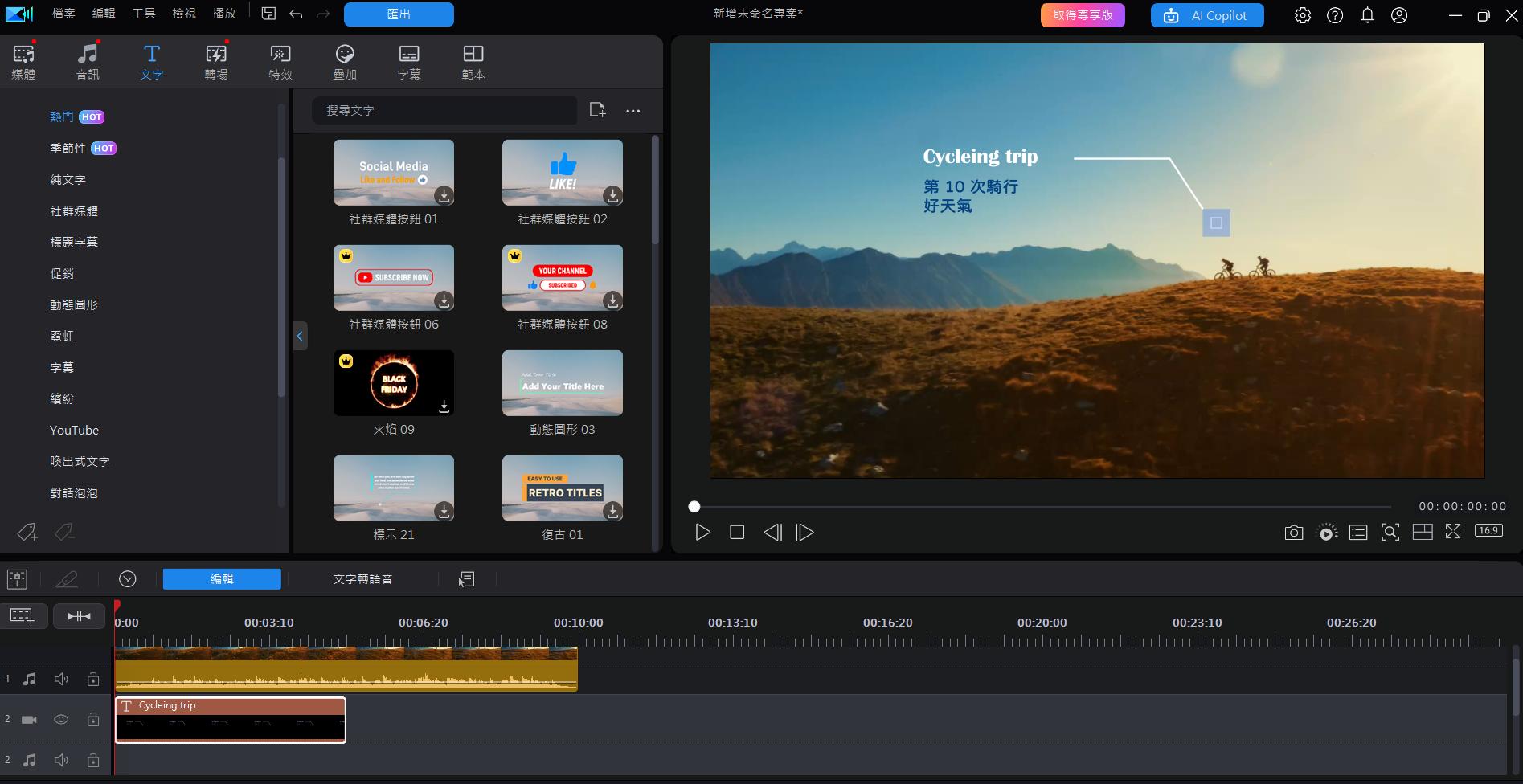
台灣開發的威力導演,是一款全方位的 Windows/Mac 影片剪輯軟體,不只介面新手友善好操作,影片剪輯功能也十分完整強大。
以提升 FPS 來說,使用威力導演內建的「AI 影片畫質修復」功能,即可輕鬆選擇想要改善光線、去除雜訊、修復畫質或是影片補幀!AI 會自動幫你完成整個影片畫質的升級,既省時又省力!
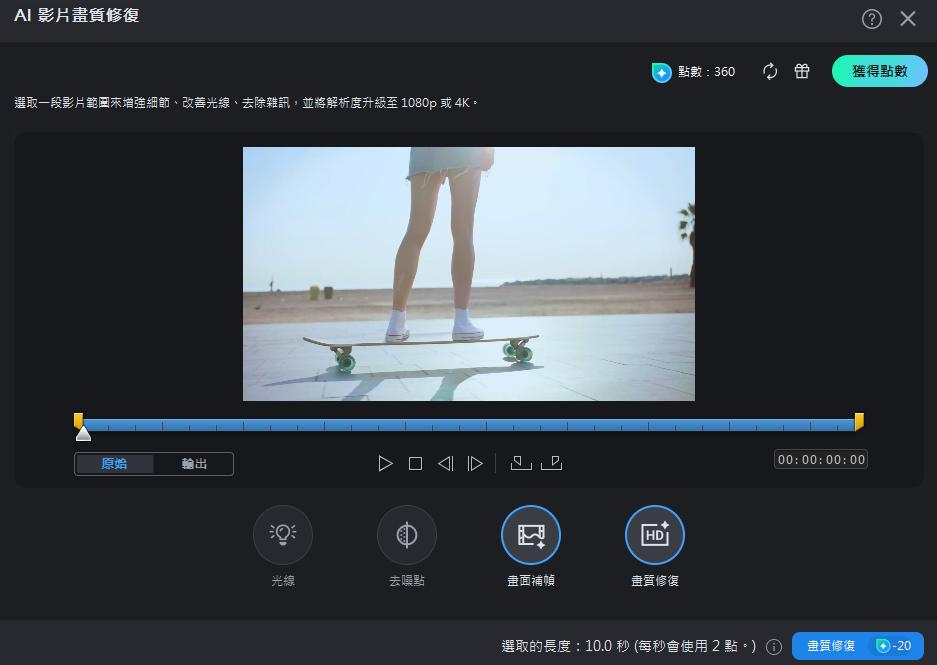
除了提升畫質外,威力導演也內建超好用的顏色調整工具,像是「自動色彩強化」、「自動光線調整」等,除了畫面補幀外,你也可以輕鬆調整影片的色調和諸多色彩細節。
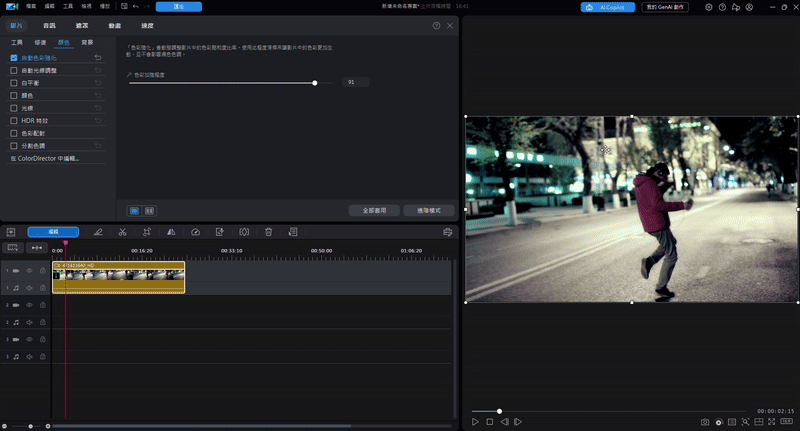
此外,威力導演轉場、特效、覆疊、動態文字等效果一應俱全,還提供多種 AI 智慧功能等超實用工具,例如:「AI 圖片生成器」、「AI 影片生成器」、「AI 音樂生成器」等,讓你能夠在軟體內直接生成想要的素材。
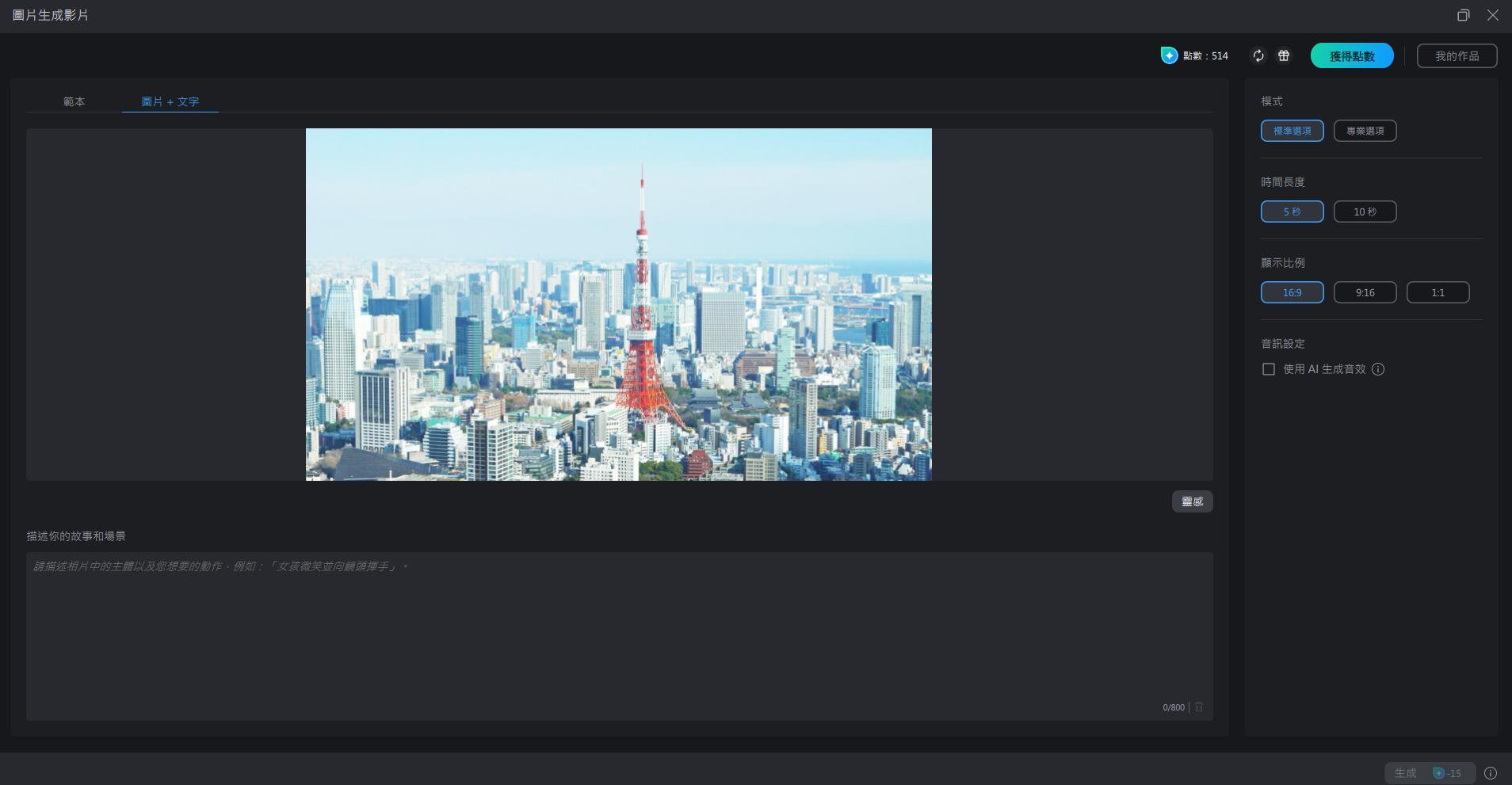
還有,以搭載強大 AI 技術的「語音轉文字」功能為例,只要上傳影片,AI 就會自動將影片中的語音變成文字字幕,上字幕瞬間變得超輕鬆,可以省下不少時間!
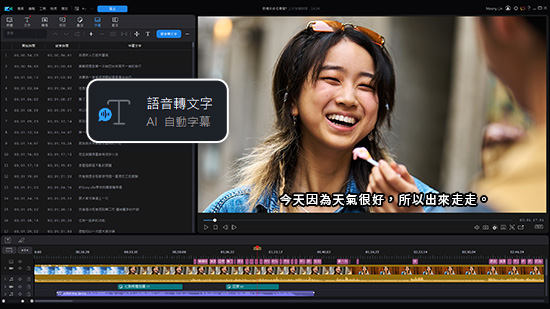
而「文字轉語音」則是幫影片加上旁白的好幫手,只要輸入文字就能自選人聲風格生成擬真的 AI 配音,還可以自行調整速度或音高,甚至套用情緒,真的十分實用。
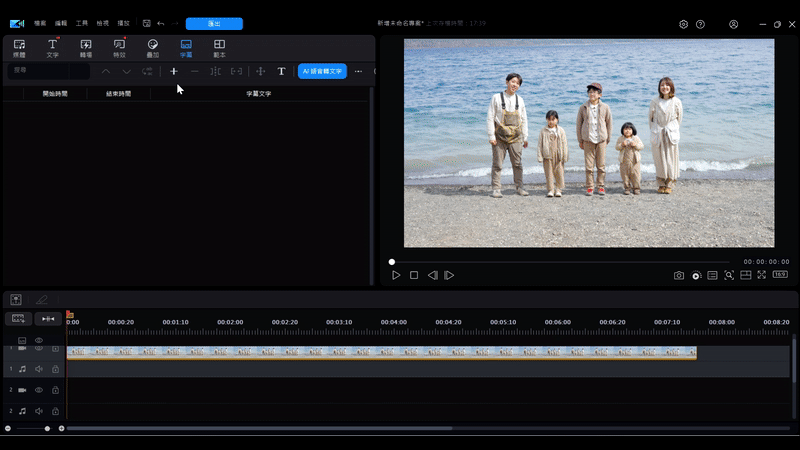
想讓影片更與眾不同,看看整支影片變成動漫風會長怎樣嗎?那一定要試試神奇的「AI 動畫生成功能」!
上傳影片並選擇喜歡的動漫風格,就可以體驗化身動漫世界的趣味,創造出超吸睛的視覺效果。

而威力導演也提供上百萬款來自知名素材庫 iStock by Getty Images 的免版稅圖片和影片素材,讓你可以在完全不用擔心版權的情況下,利用專業素材大幅提升影片的質感。
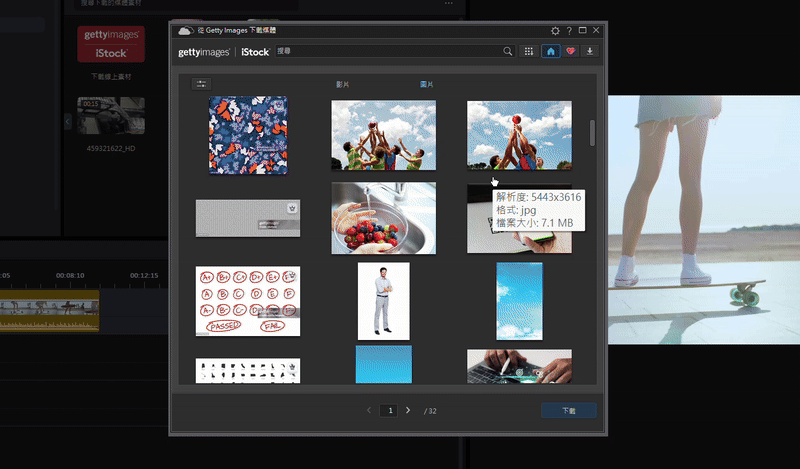
最後,如果透過威力導演編輯完影片,輸出時也可以依據需求選擇想要的 FPS (畫格率),最高可輸出 240 FPS 的影片喔!
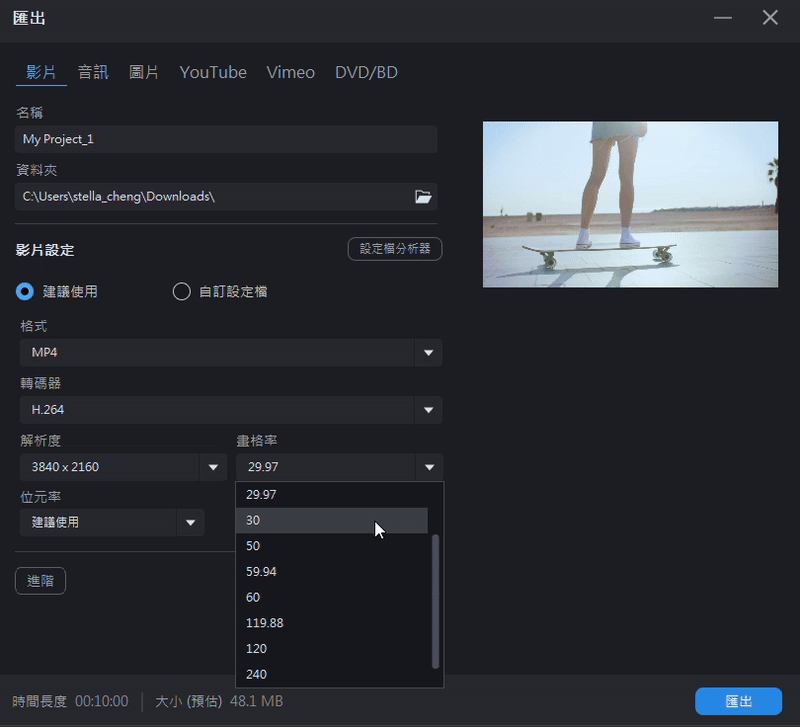
整體來說,威力導演真的是一款不論新手還是專業人士,都可以快速上手並產出精美作品的影片剪輯軟體,馬上下載威力導演,立即開始製作你的影片吧!
影片剪輯 App 推薦
威力導演除了電腦版,也有手機 App 可使用,以下快來看看威力導演 App 的介紹吧!
威力導演:全方位影片剪輯 App
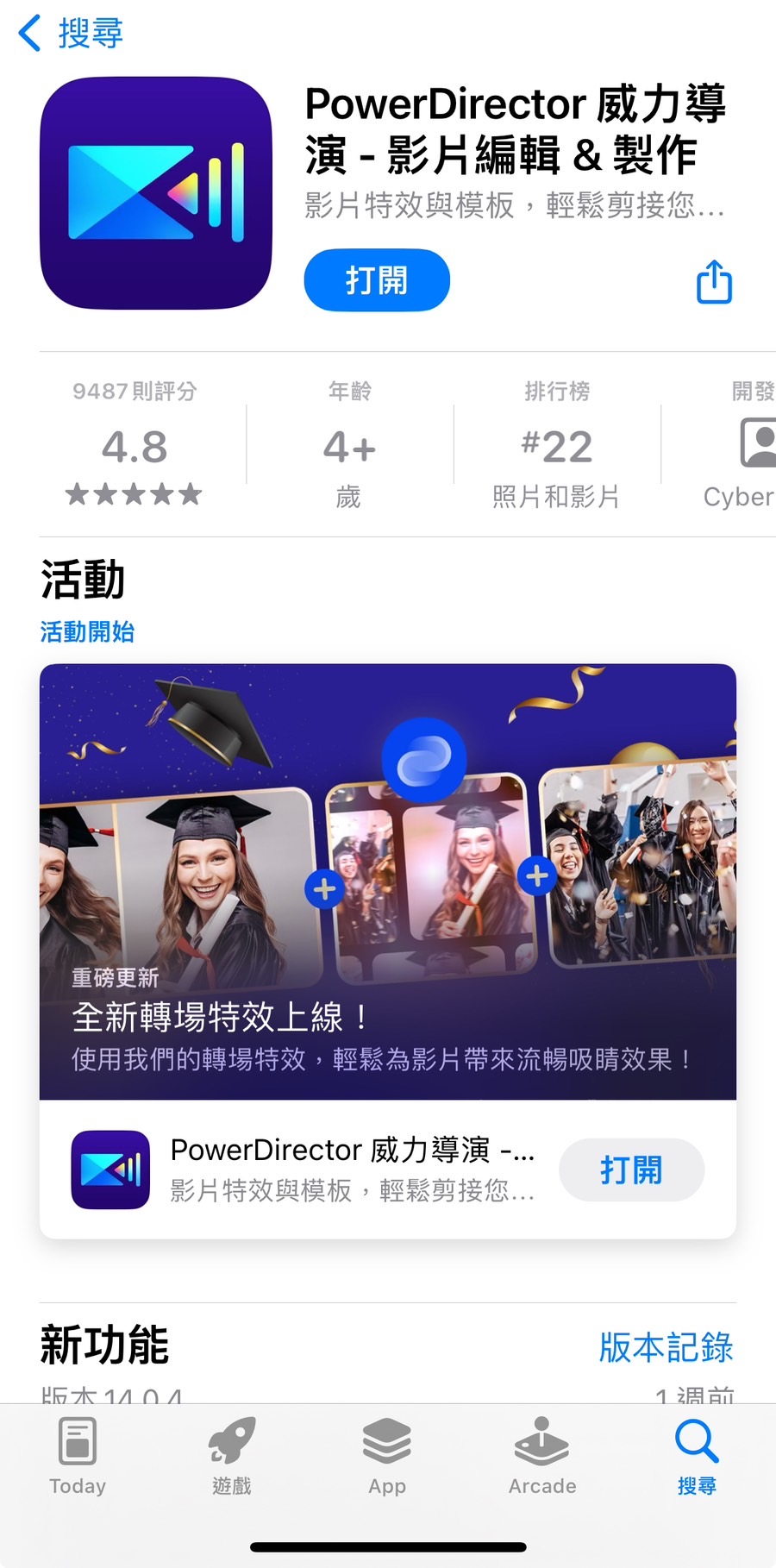
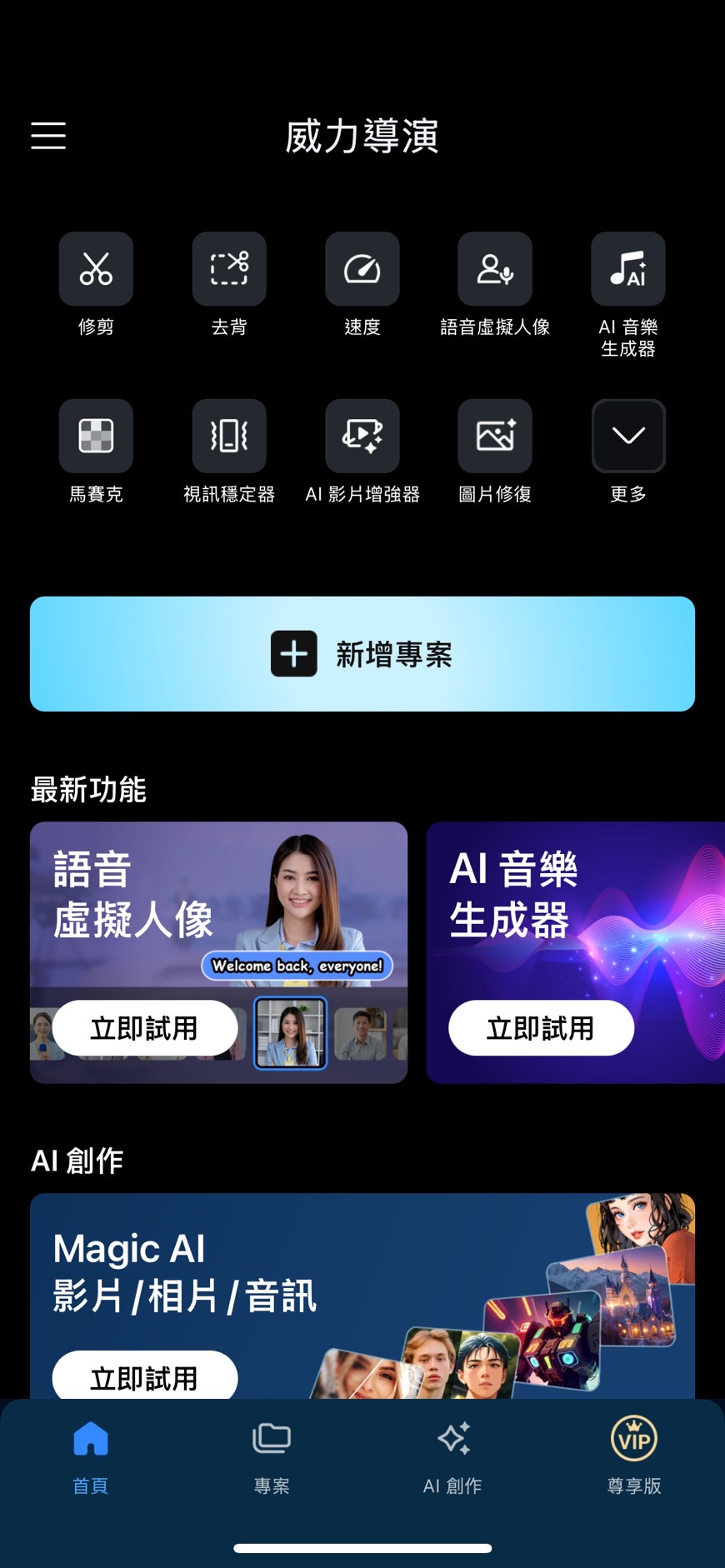
適用系統:iOS、Android、Mac、Windows
威力導演App 是一款功能完整且強大的手機影片剪輯 App,威力導演不只能快速剪接、合併影片、照片和音訊,還能輸出 Full HD 1080p 高畫質內容或是任選 24 ~ 60 FPS 的幀率,讓你輕鬆完成專業作品。
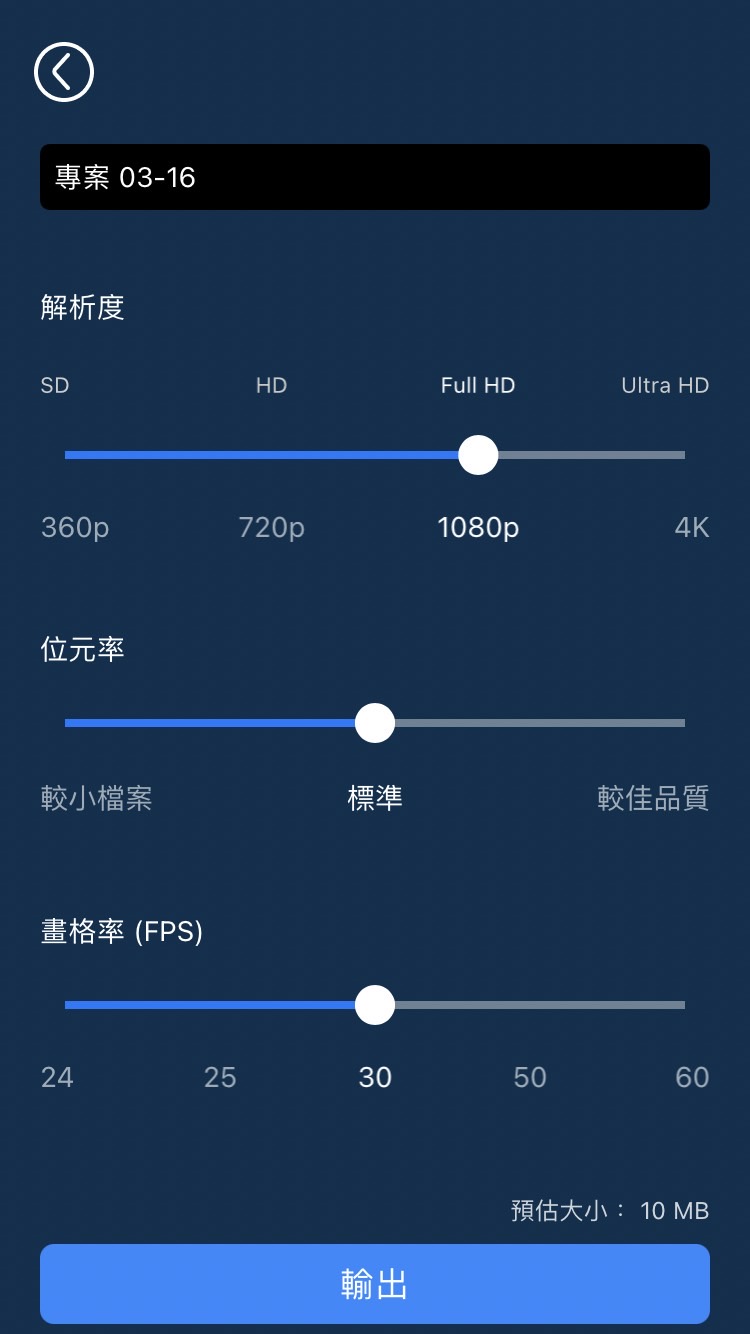
如果想提升 FPS,威力導演提供超好用的一鍵「AI 影片畫質修復」工具。
iOS 或 Android 用戶都可以套用「畫面補幀、影片降噪、視訊穩定器、畫質修復」等影片畫質修復功能,只要簡單點一下,就能立即還原清晰真實的影像紀錄!
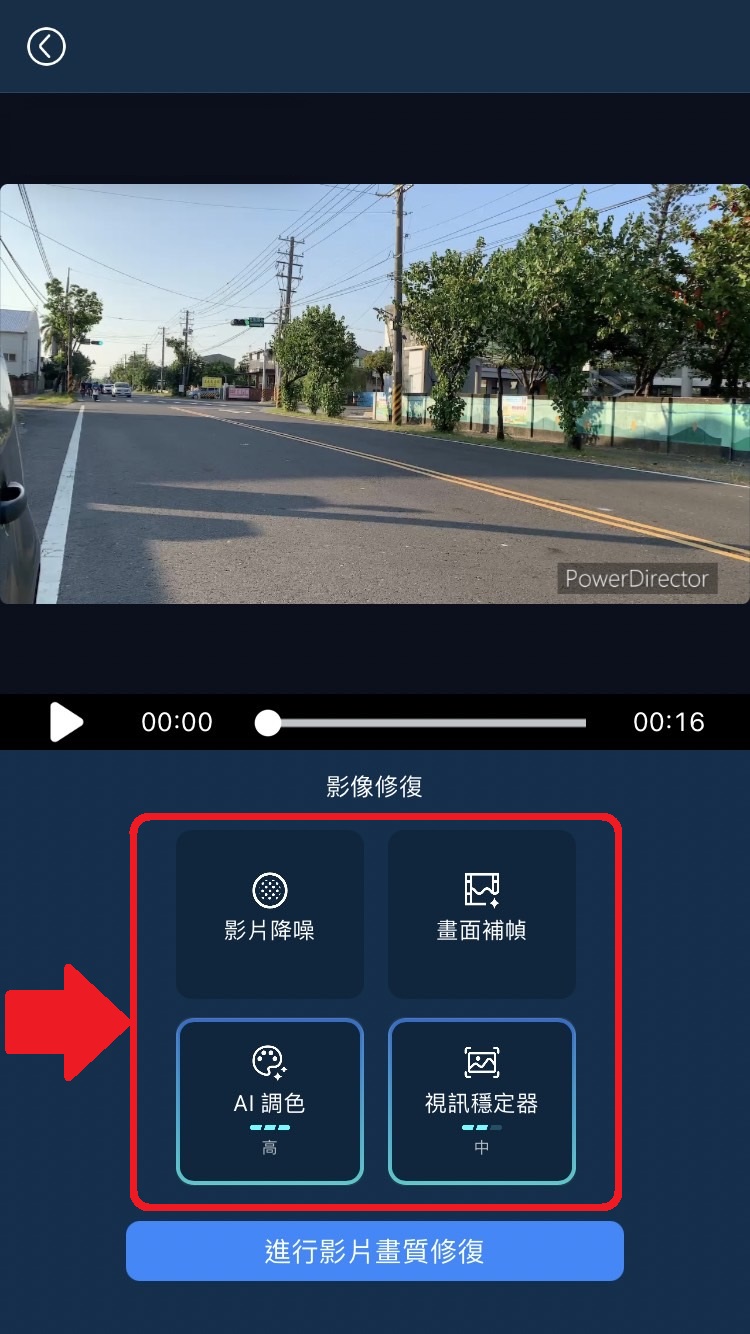
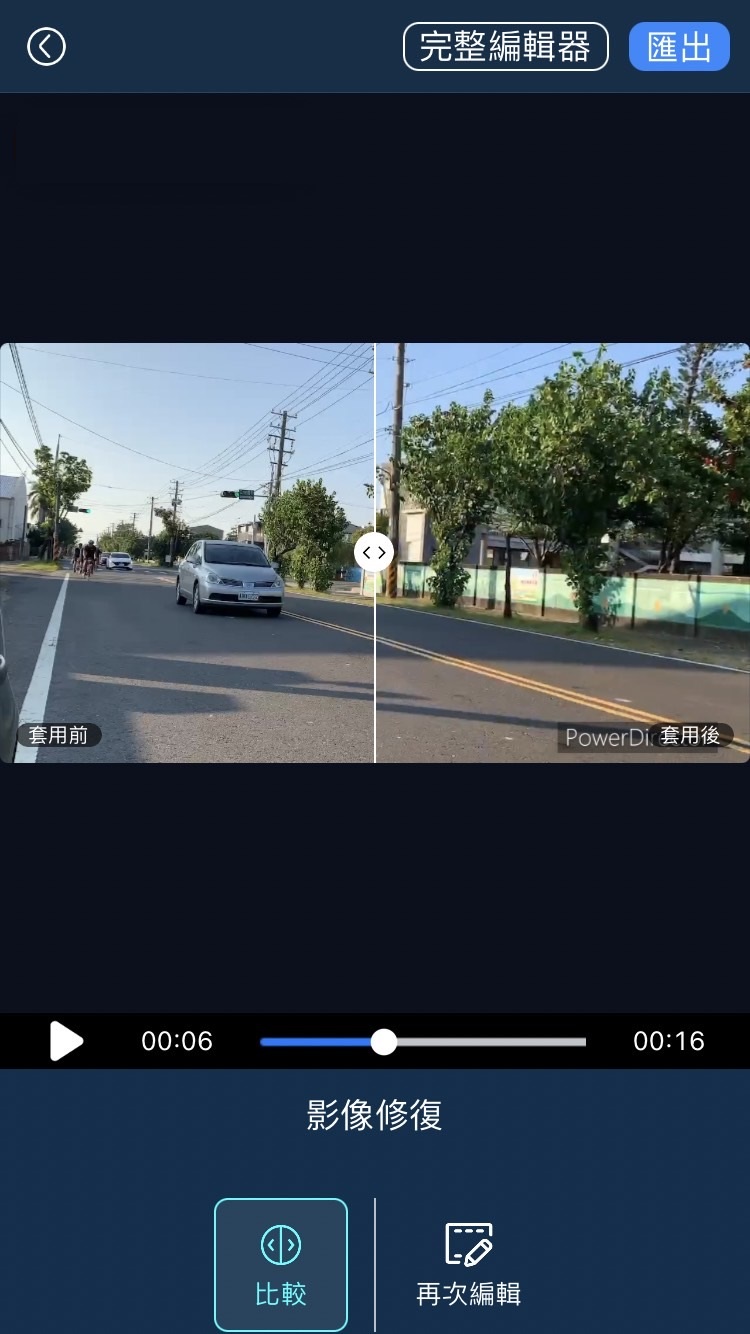
在這些功能裡,「視訊穩定器」能有效減少畫面晃動,「AI 調色」能讓影片色彩更鮮明,「影片降噪」可降低雜訊干擾,「畫面補幀」則讓播放更流暢自然。
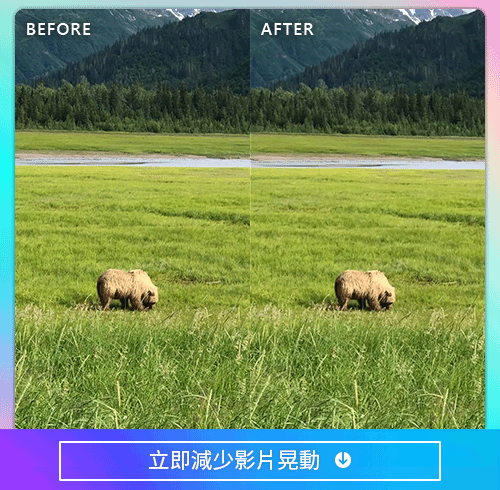
更讚的是,這些功能都能自由搭配使用,像是「視訊穩定器」和「AI 調色」還能自行調整強度,套用後還能預覽前後差異,輕鬆打造出最理想的影片效果,改善影片畫質超有感!
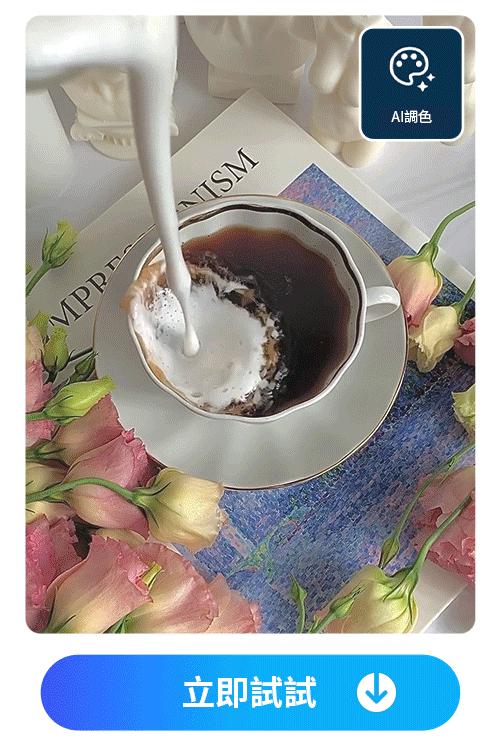
此外,你也可以於「調整」中改變影片的亮度、對比、飽和度、色相、色溫等,細膩修飾出喜歡的色調。
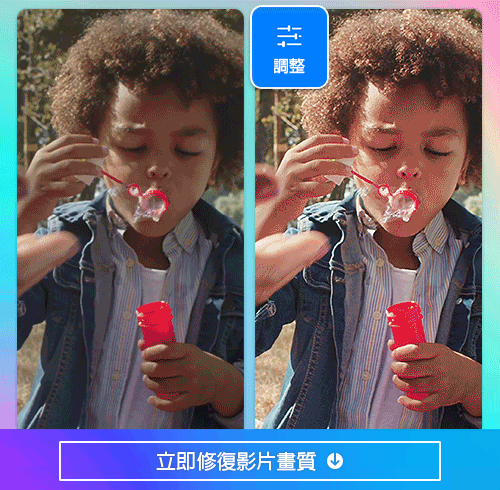
直觀的介面加上簡單的操作流程,讓即使是沒有影片畫質修復經驗的初學者,也能快速上手,輕鬆讓影片畫質變好、畫面更流暢,整體質感大幅提升!
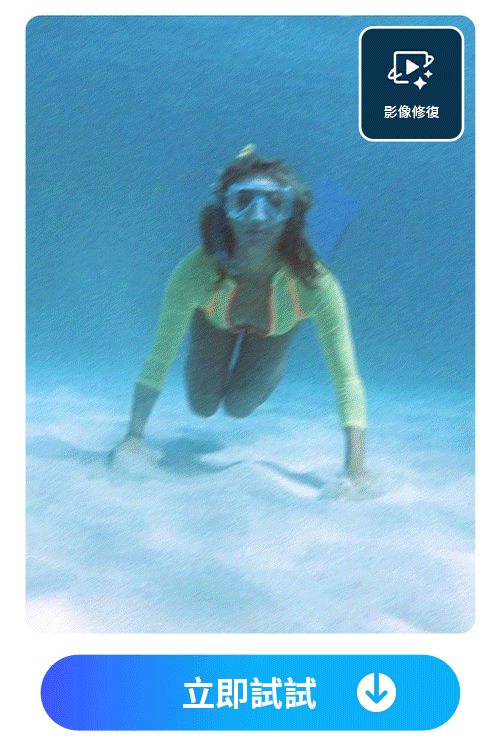
如果你除了提升影片 FPS 外,還有其他常見的影片剪輯需求的話,影音編輯功能完整強大的威力導演 App,絕對會是你的最佳選擇!
像是威力導演搭載諸多的 AI 功能,例如「AI 音樂生成器」,連配樂都可以直接在 App 中製作。
想找沒有版權問題的背景音樂或自製想要的影片配樂,透過威力導演挑選、製作絕對不會錯!
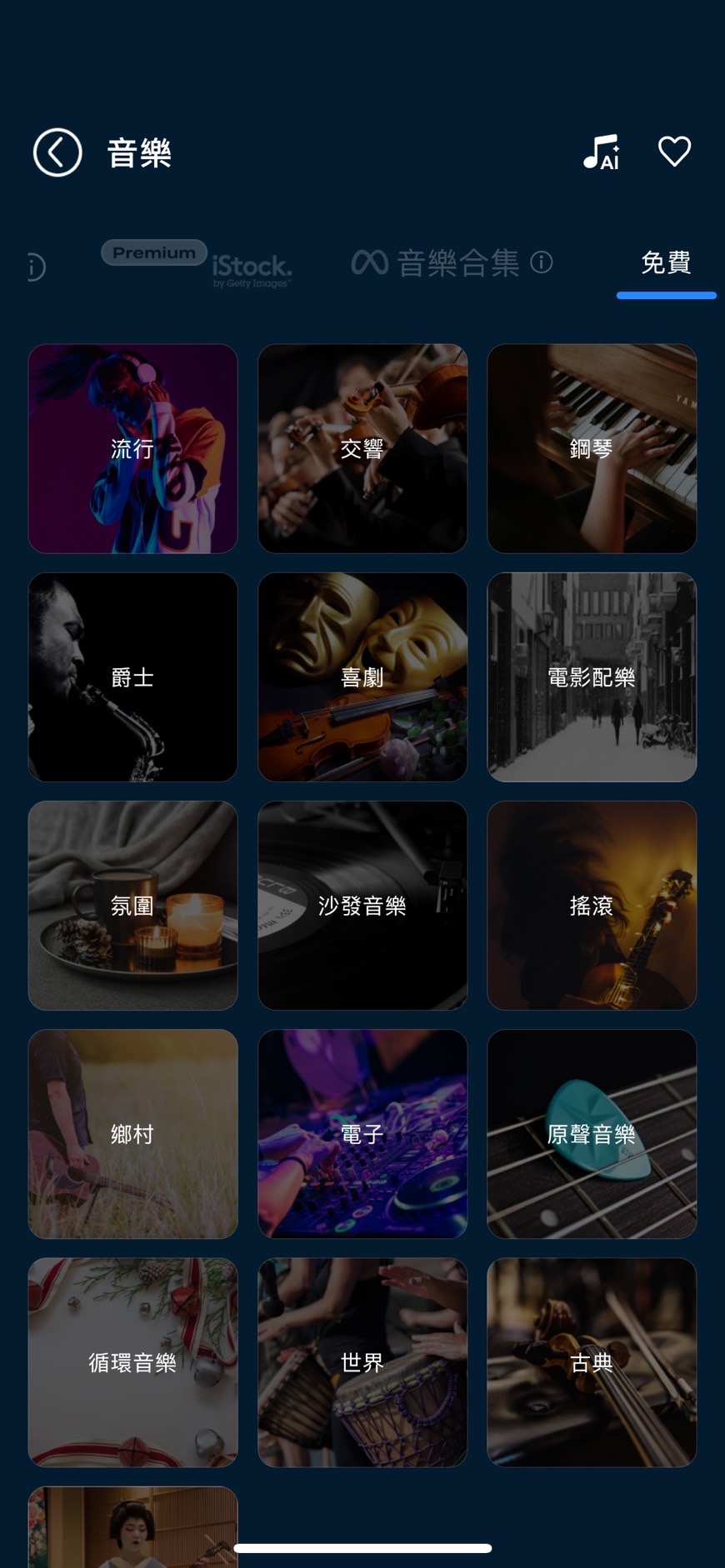
另外也提供影片去背、AI 影片特效、AI 影片調色、馬賽克、影像修復等等專業工具,讓你輕鬆打造出媲美專業的畫面,在社群中脫穎而出!
.gif)
.gif)
最後,如果你想製作更長的影片,還可以把任何的圖片透過「圖片生成影片」功能讓照片動起來!
威力導演內建「圖片生成影片」功能,讓你能夠透過上傳一張雙人照或兩張單人照,馬上製作出照片中人物生動的擁抱、擊掌、跳舞或頭靠頭等活靈活現的影片!
除了內建的影片範本外,你也可以輸入文字描述/指令,自行決定想要生成的影片內容。
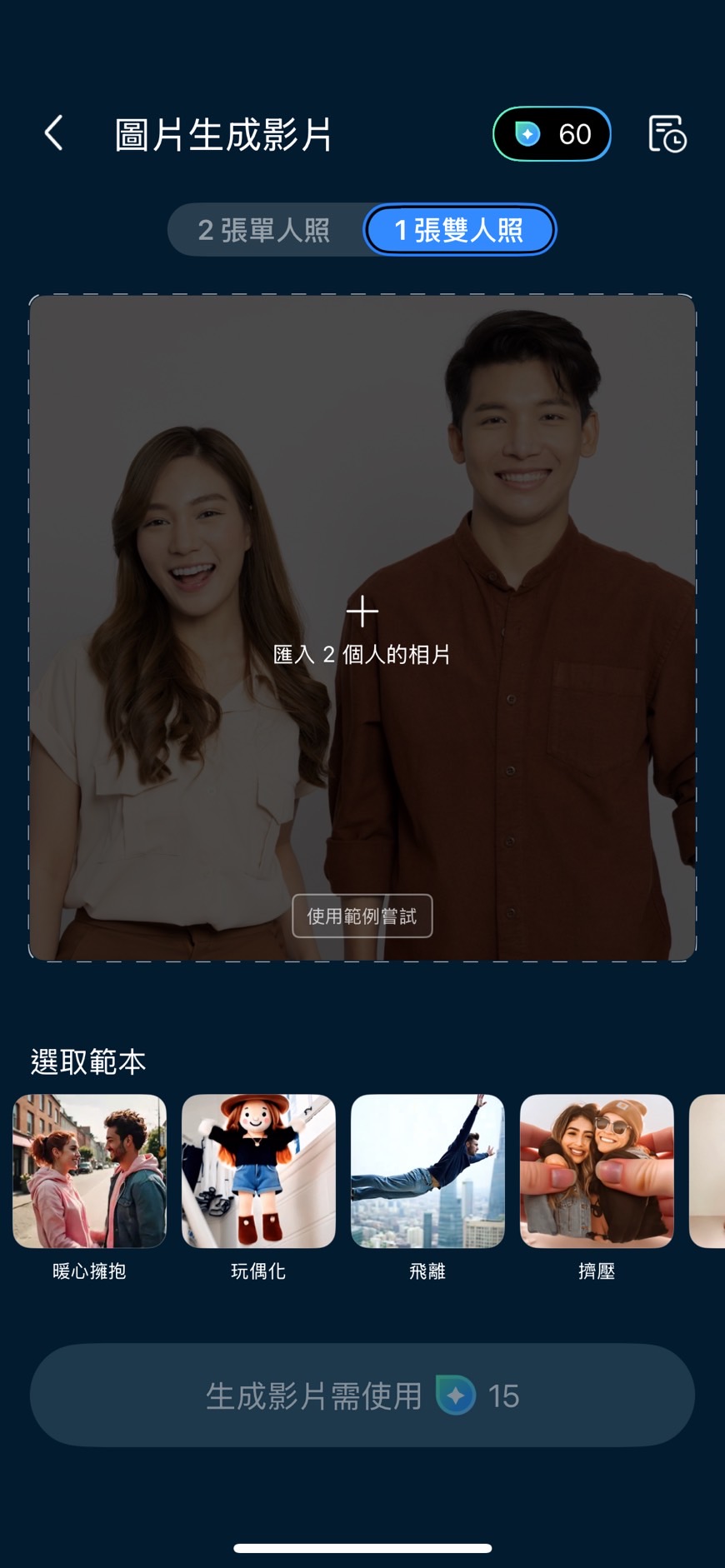
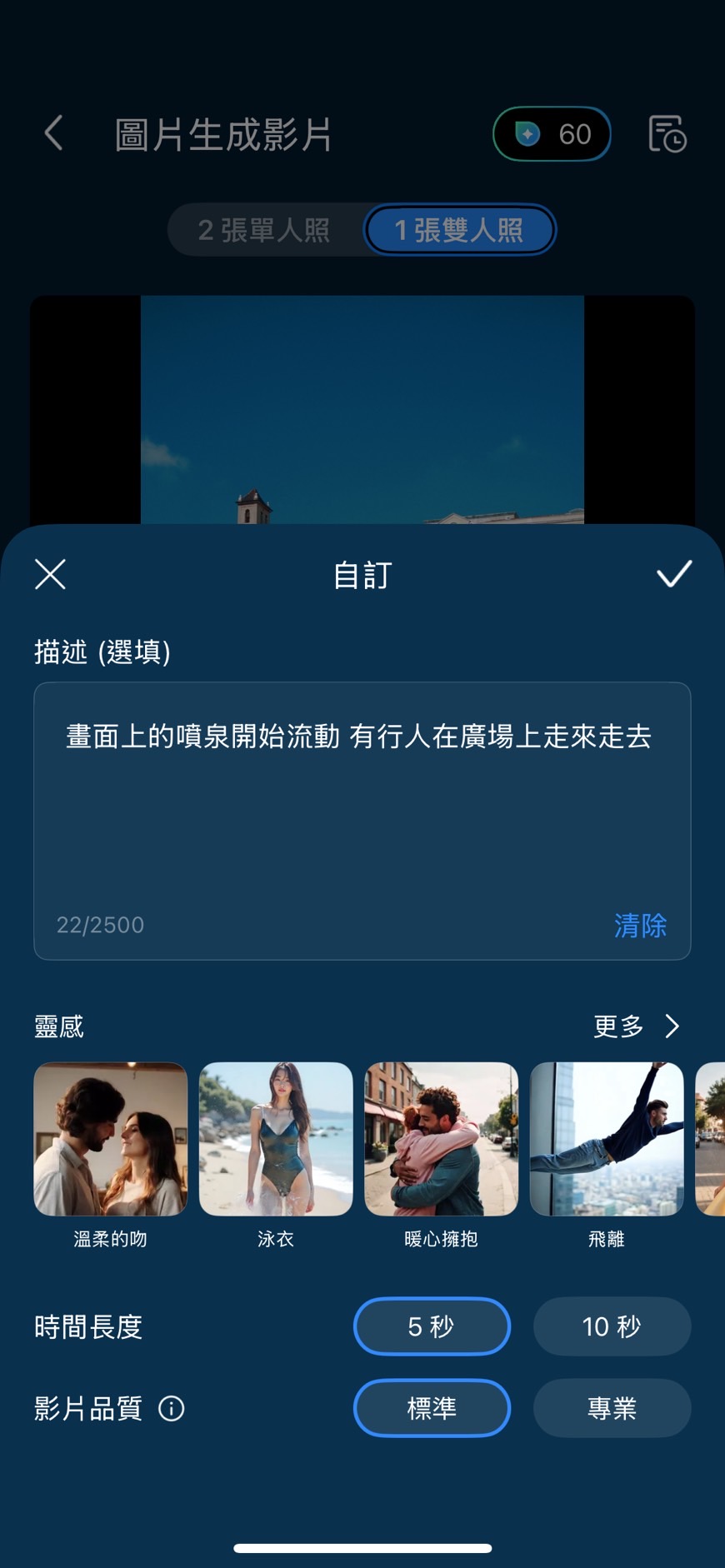
▼ 照片動起來範本


無論你用的是 iOS 或 Android,威力導演都支援直式與橫式剪輯,讓你在手機上也能享受媲美電腦的剪輯體驗!
快來免費下載威力導演,就能輕鬆製作高畫質且引人入勝的影片內容!
更多影片剪輯相關推薦閱讀:
- 7 款最佳影片畫質修復軟體/App推薦, 3 步驟輕鬆提升影片畫質!
- 7 大免費 AI 影片生成工具,透過 AI 影片製作大幅提升效率!
- 13 款免費影片剪輯 App 推薦,零經驗手機剪影片及自動上字幕
- 【影片剪輯 App 教學】基本編輯/進階特效/配樂音效一篇搞定
FPS 常見問題
不一定!幀數高確實能讓畫面看起來更順,但也不是越高越好!建議根據拍攝內容與用途做出平衡。
請先免費下載影片剪輯軟體「威力導演」,接著匯入影片素材,並使用「AI 影片畫質修復」,即可一鍵選取畫面補幀,十分簡單易操作!